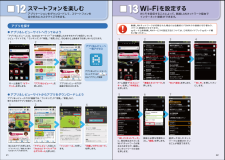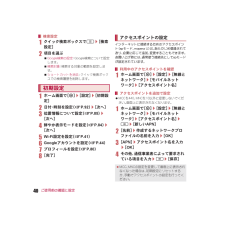Q&A
取扱説明書・マニュアル (文書検索対応分のみ)
"Wi-Fi設定"2 件の検索結果
"Wi-Fi設定"20 - 30 件目を表示
全般
質問者が納得WR8600Nですよね?
http://121ware.com/product/atermstation/product/warpstar/wr8600n-hp/
それでしたら、「らくらく無線スタート」が搭載されているので、端末にも同アプリを入れれば繋げる事が出来るのでは?
https://play.google.com/store/apps/details?id=jp.aterm.android.rakuraku.wlanstart
http://121ware.com/product/aterm...
4355日前view80
Wi-Fiを設定する スマートフォンを楽しむ13 12sample 4 sample 4sample 4Wi-Fiを設定することによって、無線LANネットワーク経由でインターネット接続ができます。アプリケーションをダウンロードして、スマートフォンを自分好みにカスタマイズできます。無線LANネットワークが切断された場合には自動的にFOMAでの接続に切り替わり、パケット通信料がかかります。spモード公衆無線LANサービスの設定方法については、ご利用ガイドブック spモード編をご覧ください。「 Wi-Fiネットワーク」に、現在検出されているWi-Fiネットワークが表示されますので、接続したいネットワークの名称を押します。「Wi-Fi設定」を押します。選択したWi-Fiネットワークに接続されていることが確認できます。「無線とネットワーク」を押します。接続に必要な情報を入力し、「接続」を押します。「Wi-Fi」を押してオンにし ます。ホーム画面で「 メニューキー」を押し、「本体設定」を 押します。sample 1sample 1 sample 1sample 2 sample 2sample 3 sample 3sa...
42SH-06D_J_02.fm[42/55]ご使用前の確認と設定1ホーム画面で[R]/[設定]/[初期設定]/[次へ]2[プロフィール設定へ]/プロフィールを設定(nP.84)/[次へ]3[Googleアカウント設定へ]/Googleアカウントを設定(nP.46)/[次へ]4位置情報について設定(nP.91)/[次へ]5[Wi-Fi設定へ]/Wi-Fiを設定(nP.43)6[完了]インターネットに接続するためのアクセスポイント(spモード、mopera U)は、あらかじめ登録されており、必要に応じて追加、変更することもできます。お買い上げ時には、通常使う接続先としてspモードが設定されています。1ホーム画面で[R]/[設定]/[ネットワーク設定]/[モバイルネットワーク]/[アクセスポイント名]?MCCを440、MNCを10以外に変更しないでください。画面上に表示されなくなります。1ホーム画面で[R]/[設定]/[ネットワーク設定]/[モバイルネットワーク]/[アクセスポイント名]/z/[新しいAPN]2[名前]/作成するネットワークプロファイルの名前を入力/[OK]3[APN]/アクセスポイント名を入力/...
41SH-06D_J_02.fm[41/54]ご使用前の確認と設定アクセスポイントを初期化すると、お買い上げ時の状態に戻ります。1ホーム画面で[R]/[設定]/[無線とネットワーク]/[モバイルネットワーク]/[アクセスポイント名]/z/[初期設定にリセット]spモードはNTTドコモのスマートフォン向けISPです。インターネット接続に加え、iモードと同じメールアドレス(@docomo.ne.jp) を使ったメールサービスなどがご利用いただけます。spモードはお申し込みが必要な有料サービスです。spモードの詳細については、ドコモのホームページをご覧ください。mopera UはNTTドコモのISPです。 mopera Uにお申し込みいただいたお客様は、簡単な設定でインターネットをご利用いただけます。mopera Uはお申し込みが必要な有料サービスです。1ホーム画面で[R]/[設定]/[無線とネットワーク]/[モバイルネットワーク]/[アクセスポイント名]/[mopera U(スマートフォン定額)]/[mopera U 設定]端末のWi-Fi機能を利用して、自宅や社内ネットワーク、公衆無線LANサービスのアクセスポ...
42SH-06D_J_02.fm[42/54]ご使用前の確認と設定?Wi-Fi機能を有効にしている場合もパケット通信を利用できます。Wi-Fi接続中はWi-Fi接続が優先されますが、Wi-Fi接続が切断されると自動的に3G/GPRSネットワークでの接続に切り替わります。そのままご利用になる場合は、パケット通信料がかかりますのでご注意ください。?ご自宅などのアクセスポイントを利用する場合は、無線LAN親機の取扱説明書もご覧ください。?アクセスポイントを登録するときは、アクセスポイントの近くで操作してください。?Wi-Fi機能を有効にしてから設定してください。1ホーム画面で[R]/[設定]/[無線とネットワーク]/[Wi-Fi設定]2項目を選ぶ>Wi-Fi:Wi-Fi機能を有効にします。>ネットワークの通知:オープンネットワークを検出したときに、お知らせアイコンで通知します。>Wi-Fiのスリープ設定 :Wi-Fi機能をスリープに切り替えるタイミングを設定します。>Wi-Fi簡単登録:WPSに対応しているアクセスポイントを登録します。>公衆無線LAN自動ログイン :docomo Wi-Fiエリアに入ったときに、自...
43SH-06D_J_02.fm[43/54]ご使用前の確認と設定1ホーム画面で[R]/[設定]/[無線とネットワーク]/[Wi-Fi設定]/z/[詳細設定]2項目を選ぶ>静的IPを使用する:静的IPアドレスを指定してWi-Fiネットワークに接続するか設定します。>IPアドレス:IPアドレスを設定します。>ゲートウェイ:ゲートウェイを設定します。>ネットマスク:ネットマスクを設定します。>DNS1:DNS1を設定します。>DNS2:DNS2を設定します。1ホーム画面で[R]/[設定]/[無線とネットワーク]/[Wi-Fi設定]2接続しているアクセスポイントを選ぶ/[切断]:パスワードを保持したまま切断します。本端末をWi-Fiアクセスポイントとして利用することで、Wi-Fi対応機器をインターネットに接続するテザリング機能を利用することができます。?同時に接続できるWi-Fi対応機器は5台までです。?FOMAサービスの圏内で利用できます。 ただし、通信環境やネットワークの混雑状況によっては利用できない場合があります。?ドコモminiUIMカードを挿入していない場合や、FOMAサービスの解約や利用を休止している場...
40SH-06D_J_02.fm[40/54]ご使用前の確認と設定1クイック検索ボックスでz/[検索設定]2項目を選ぶ>Google検索の設定 :Google検索について設定します。>検索対象:検索する対象の範囲を設定します。>ショートカットを消去:クイック検索ボックスでの検索履歴を削除します。1ホーム画面で[R]/[設定]/[初期設定]2日付・時刻を設定(nP.92)/[次へ]3位置情報について設定(nP.85)/[次へ]4鮮やか表示モードを設定(nP.84)/[次へ]5Wi-Fi設定を設定(nP.41)6Googleアカウントを設定(nP.44)7プロフィールを設定(nP.80)8[完了]インターネットに接続するためのアクセスポイント(spモード、mopera U)は、あらかじめ登録されており、必要に応じて追加、変更することもできます。お買い上げ時には、通常使う接続先としてspモードが設定されています。1ホーム画面で[R]/[設定]/[無線とネットワーク]/[モバイルネットワーク]/[アクセスポイント名]?MCCを440、MNCを10以外に変更しないでください。画面上に表示されなくなります。1ホーム画面で...
40SH-06D_J_02.fm[40/54]ご使用前の確認と設定2項目を選ぶ>Wi-Fi:Wi-Fi機能を有効にします。>ネットワークの通知:オープンネットワークを検出したときに、お知らせアイコンで通知します。>Wi-Fiのスリープ設定 :Wi-Fi機能をスリープに切り替えるタイミングを設定します。>Wi-Fi簡単登録:WPSに対応しているアクセスポイントを登録します。>公衆無線LAN自動ログイン :docomo Wi-Fiエリアに入ったときに、自動でログインするように設定できます。>Wi-Fiネットワークを追加 :WPSに対応していないアクセスポイントを手動で登録します。:「Wi-Fiネットワーク」 の項目に接続可能なアクセスポイントが表示されます。利用するアクセスポイントを選ぶ/[接続]で接続できます。・ セキュリティで保護されたアクセスポイントを選択した場合、パスワード(セキュリティキー)を入力してください。1ホーム画面で[R]/[設定]/[無線とネットワーク]/[Wi-Fi設定]2接続しているアクセスポイントを選ぶ/[切断]:パスワードを保持したまま切断します。本端末をWi-Fiアクセスポイントとし...
39SH-06D_J_02.fm[39/55]ご使用前の確認と設定1ホーム画面で[R]/[設定]/[初期設定]/[次へ]2[プロフィール設定へ]/プロフィールを設定/[次へ]3[Googleアカウント設定へ]/Googleアカウントを設定/[次へ]4位置情報について設定/[次へ]5[Wi-Fi設定へ]/Wi-Fiを設定6[完了]インターネットに接続するためのアクセスポイント(spモード、mopera U)は、あらかじめ登録されており、必要に応じて追加、変更することもできます。お買い上げ時には、通常使う接続先としてspモードが設定されています。1ホーム画面で[R]/[設定]/[ネットワーク設定]/[モバイルネットワーク]/[アクセスポイント名]?MCCを440、MNCを10以外に変更しないでください。画面上に表示されなくなります。1ホーム画面で[R]/[設定]/[ネットワーク設定]/[モバイルネットワーク]/[アクセスポイント名]/z/[新しいAPN]2[名前]/作成するネットワークプロファイルの名前を入力/[OK]3[APN]/アクセスポイント名を入力/[OK]4その他、通信事業者によって要求されている項目を...
37SH-06D_J_02.fm[37/54]ご使用前の確認と設定zを押したり画面をロングタッチしたりすると、その画面で利用できる機能(メニュー)が表示されます。例:ホーム画面端末を傾けたときに画面の表示が切り替わります。?端末が地面に対して水平に近い状態で向きを変えても、縦/横表示は切り替わりません。?自動的に切り替わらないように設定することもできます。1ホーム画面で[R]/[検索]2キーワードを入力3検索結果を選ぶ1クイック検索ボックスでz/[検索設定]2項目を選ぶ>Google検索の設定 :Google検索について設定します。>検索対象:検索する対象の範囲を設定します。>ショートカットを消去:クイック検索ボックスでの検索履歴を削除します。1ホーム画面で[R]/[設定]/[初期設定]2日付・時刻を設定/[次へ]3位置情報について設定/[次へ]4鮮やか表示モードを設定/[次へ]5Wi-Fi設定を設定6Googleアカウントを設定7プロフィールを設定8[完了]メニューを呼び出す縦/横表示端末内やサイトの情報の検索設定項目リスト検索設定初期設定SH-06D_J_02.fm 37 ページ 2012年3月12日...
39SH-06D_J_02.fm[39/54]ご使用前の確認と設定mopera UはNTTドコモのISPです。 mopera Uにお申し込みいただいたお客様は、簡単な設定でインターネットをご利用いただけます。mopera Uはお申し込みが必要な有料サービスです。1ホーム画面で[R]/[設定]/[無線とネットワーク]/[モバイルネットワーク]/[アクセスポイント名]/[mopera U(スマートフォン定額)]/[mopera U 設定]端末のWi-Fi機能を利用して、自宅や社内ネットワーク、公衆無線LANサービスのアクセスポイントに接続して、メールやインターネットを利用できます。?Wi-Fi機能を有効にしている場合もパケット通信を利用できます。Wi-Fi接続中はWi-Fi接続が優先されますが、Wi-Fi接続が切断されると自動的に3G/GPRSネットワークでの接続に切り替わります。そのままご利用になる場合は、パケット通信料がかかりますのでご注意ください。?ご自宅などのアクセスポイントを利用する場合は、無線LAN親機の取扱説明書もご覧ください。?アクセスポイントを登録するときは、アクセスポイントの近くで操作してくだ...
- 1